iPhone是近代最具创新性的技术发明之一。每个人,每个人都希望拥有一个。当你的 iPhone 7 在手机死机、充电缓慢、屏幕冻结等情况下崩溃时,建议你重置手机。此类问题通常是由于安装了未知软件而引起的,因此重置手机是摆脱它们的最佳选择。你可以继续进行硬重置或恢复出厂设置。今天,我们将学习如何软重置和硬重置iPhone 7。

内容目录
- 如何软重置和恢复iPhone 7出厂设置
- 软重置 iPhone 7
- 方法 1:使用硬键
- 方法 2:使用设备设置
- 硬重置 iPhone 7
- 方法 1:使用设备设置
- 方法 2:使用 iTunes 和你的计算机
如何软重置和恢复iPhone 7出厂设置
恢复出厂设置本质上就像重新启动系统。iPhone 7 的出厂重置通常是为了删除与设备相关的全部数据。因此,该设备之后需要重新安装所有软件。它会使设备功能焕然一新,就像是全新的一样。当设备设置因功能不当或设备软件更新时需要更改时,通常会执行恢复出厂设置。iPhone 7 恢复出厂设置将删除存储在硬件中的所有内存。完成后,它将使用最新版本进行更新。
注意:每次重置后,与设备关联的所有数据都会被删除。建议在进行重置之前备份所有文件。
软重置 iPhone 7
如何恢复iPhone 7出厂设置?有时,你的 iPhone 可能会遇到常见问题,例如页面无响应、屏幕卡住或异常行为。你可以通过重新启动手机来解决此类问题。软复位通常称为标准重启过程,是最容易实现的。与其他 iPhone 机型不同,iPhone 7 使用的是触控式 Home 按钮,而不是实体按钮。因此,此模型中的重启过程完全不同。
方法 1:iPhone 7恢复出厂设置的方法教程:使用硬键
1. 同时按下音量减+侧键并按住一段时间,如下图所示。
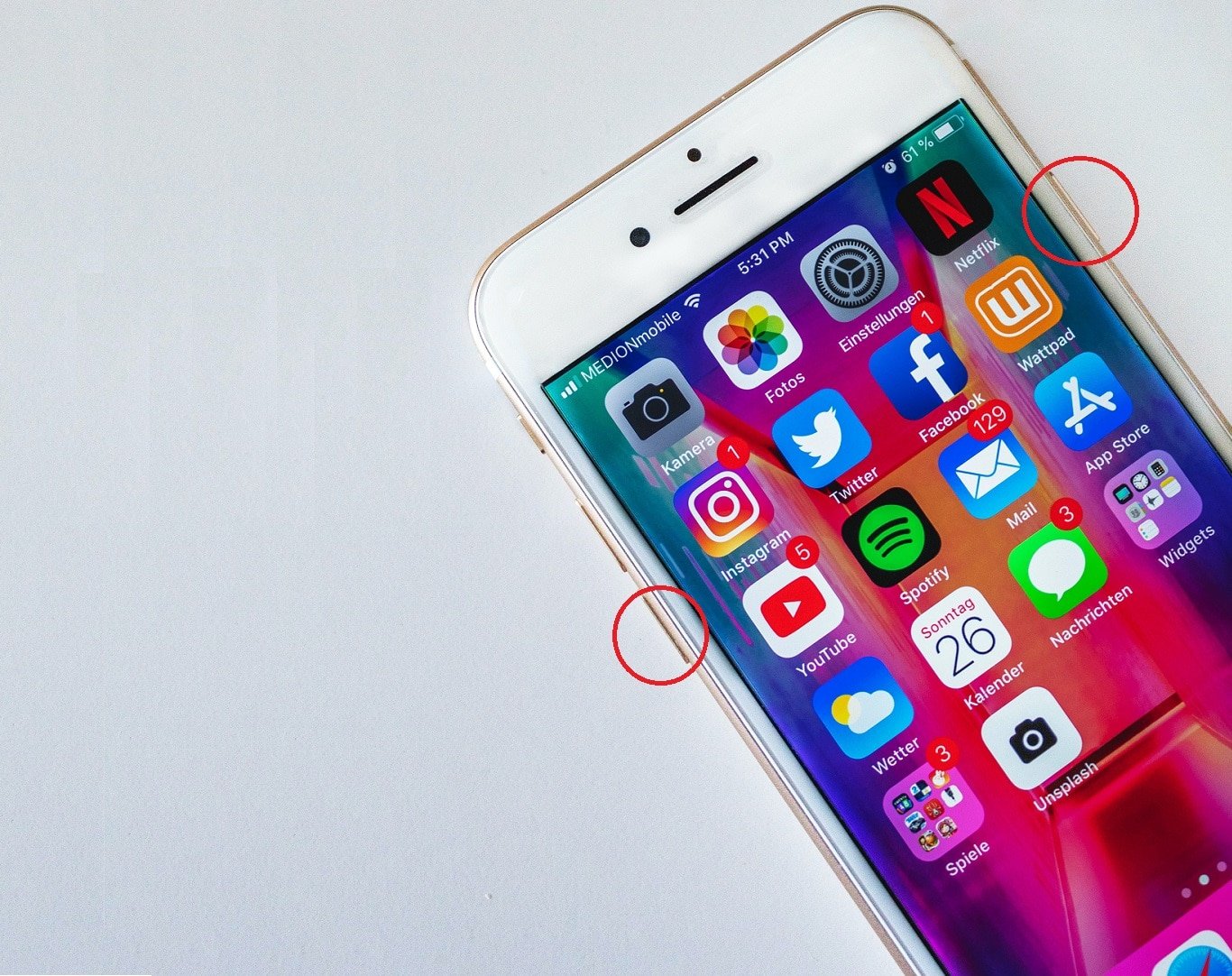
2. 连续按住这两个按钮一段时间,屏幕变黑,出现苹果标志。看到徽标后松开按钮。
3.重启需要一段时间;等到你的手机再次唤醒。
这些简单的步骤将重新启动你的 iPhone 7 并恢复其标准功能。
方法 2:使用设备设置
1. 转到iPhone 7的设置应用程序。
2. 点击常规。
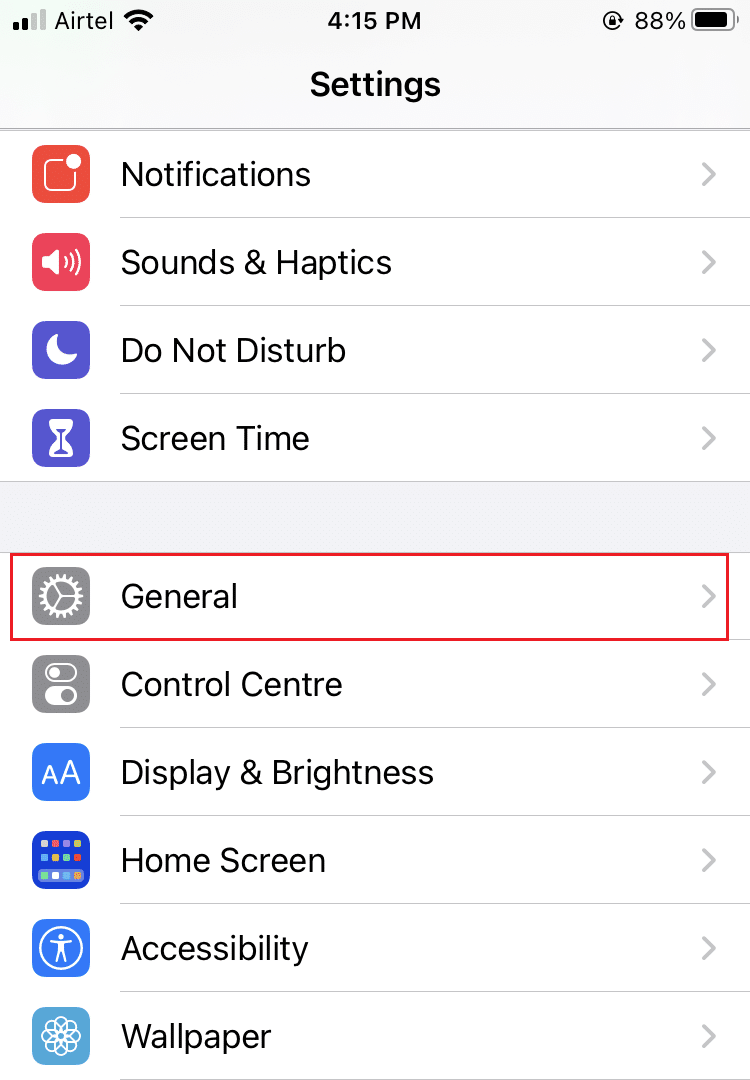
3. 最后,点击屏幕底部显示的关机选项。
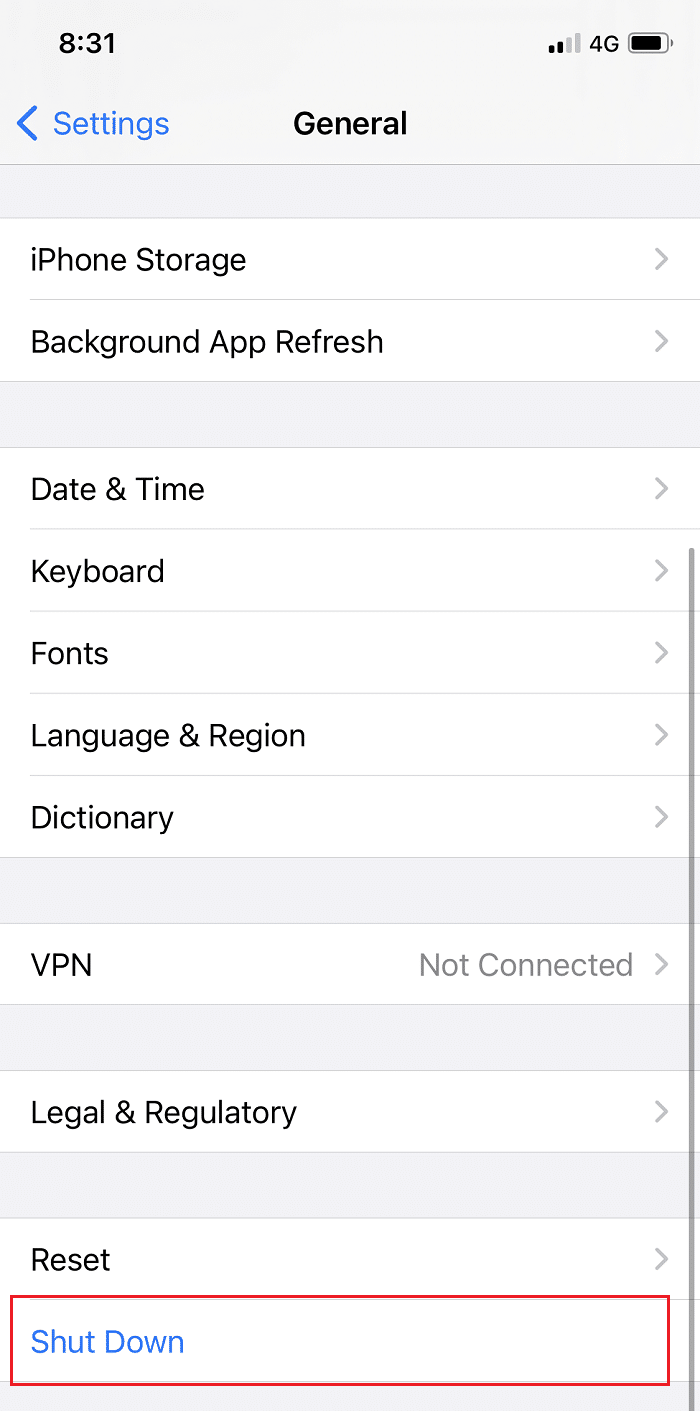
4.长按侧键重启iPhone 7。
硬重置 iPhone 7
如何恢复iPhone 7出厂设置?如前所述,任何设备的硬重置都会删除其中存在的所有信息。如果你想卖掉你的 iPhone 7,或者你想让它看起来像以前那样,当你买它时,你可以去硬重置。它会将所有设置恢复为出厂设置。这就是硬重置被称为出厂重置的原因。
在此处阅读 Apple 团队关于如何备份 iPhone的指南。
有两种简单的方法可以将你的 iPhone 7 恢复出厂设置。
方法 1:使用设备设置
1.如前所述,转到设置 > 常规。
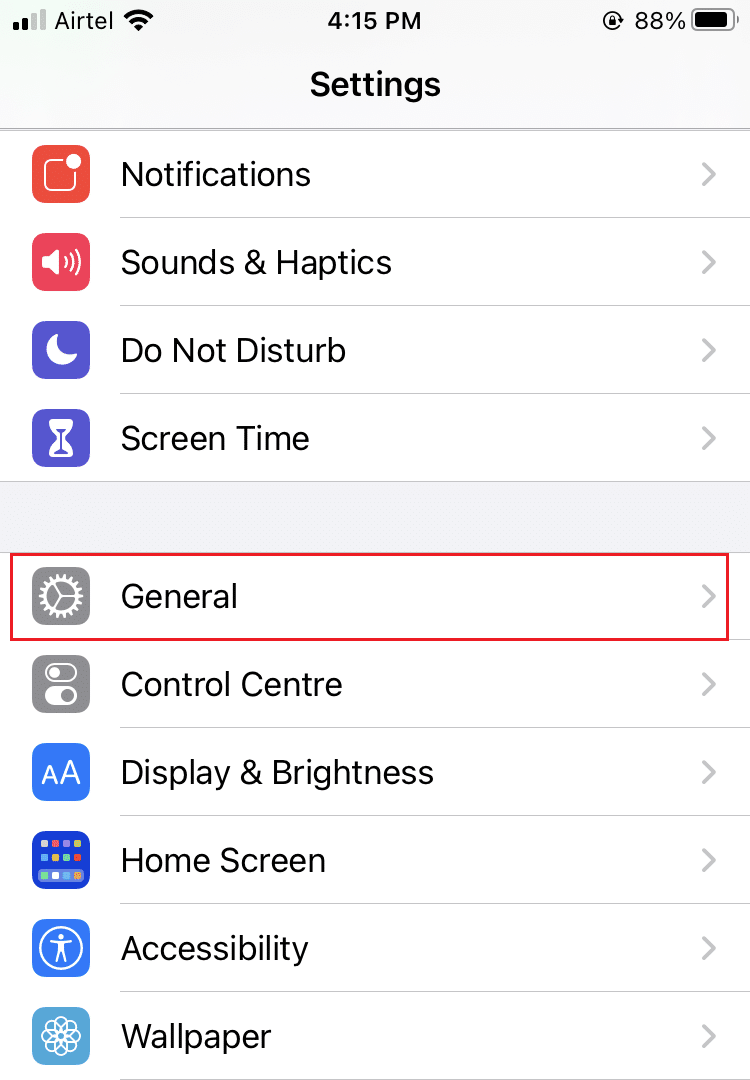
2. 然后,点击重置选项。最后,点击Erase all Content and Settings,如图所示。
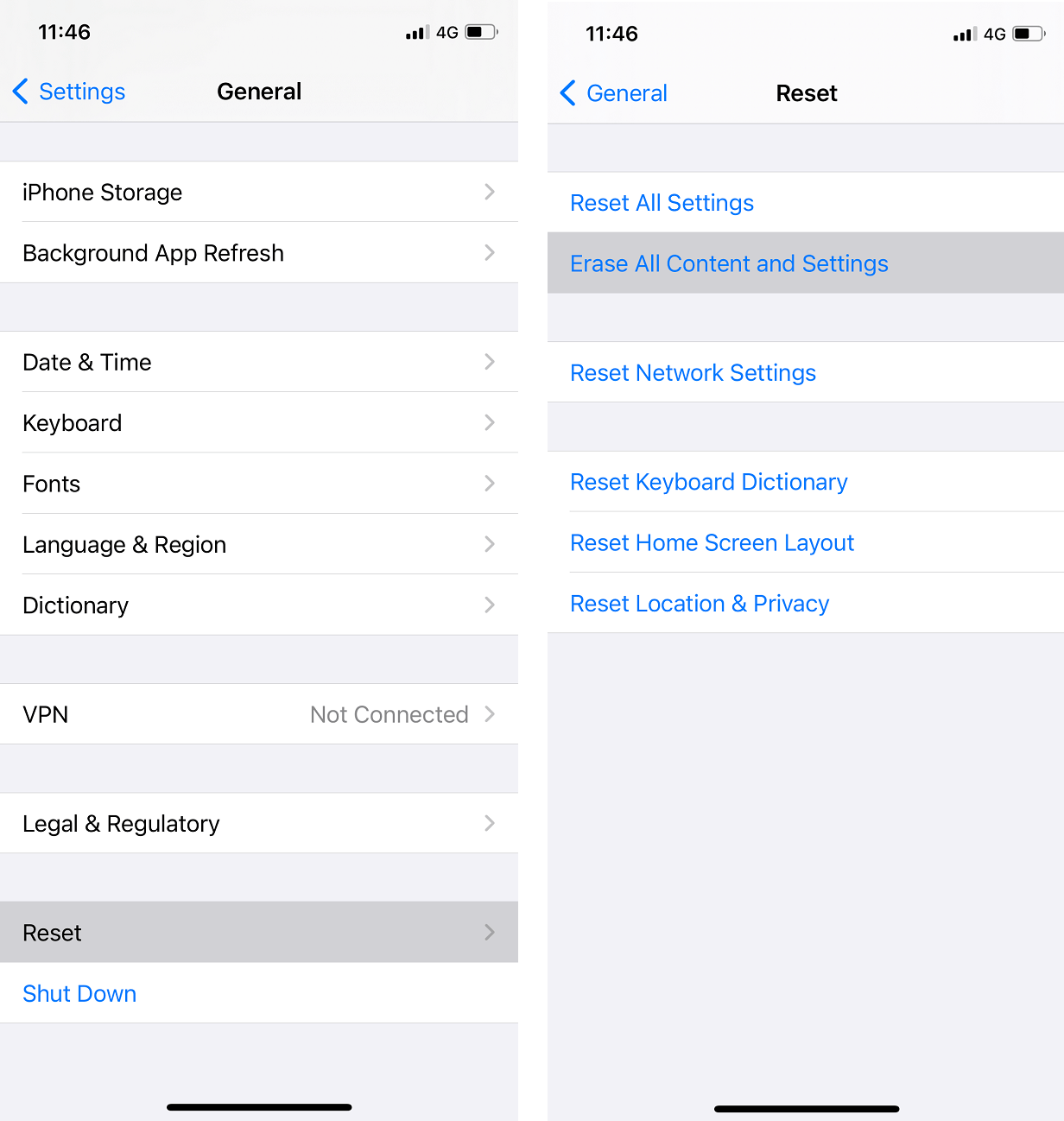
3. 如果你的设备上启用了密码,请输入密码继续。
4. 点击现在显示的擦除 iPhone选项。一旦你点击它,你的 iPhone 7 将进入出厂重置模式
此过程将删除你设备上存储的所有照片、联系人和应用程序,你将无法对其执行任何操作。如果你的手机上存储了大量数据和应用程序,则重置可能需要很长时间。一旦完成,它将作为一个新设备运行,并且完全可以出售或交换。
方法 2:使用 iTunes 和你的计算机
iPhone 7恢复出厂设置的方法教程如下:
1.通过将 iPhone 连接到计算机来启动iTunes 。这可以在其电缆的帮助下完成。
注意:确保你的设备已正确连接到计算机。
2. 同步你的数据:
- 如果你的设备开启了自动同步功能,那么它会在你插入设备后立即开始传输数据,例如新添加的照片、歌曲和你购买的应用程序。
- 如果你的设备无法自行同步,则必须自己进行。在 iTunes 的左侧窗格中,你可以看到一个名为“摘要”的选项。点击它; 然后点击同步。这样,手动同步设置就完成了。
3.完成第2步后,回到iTunes内的第一个信息页面。你将看到一个名为“还原”的选项。点击它。
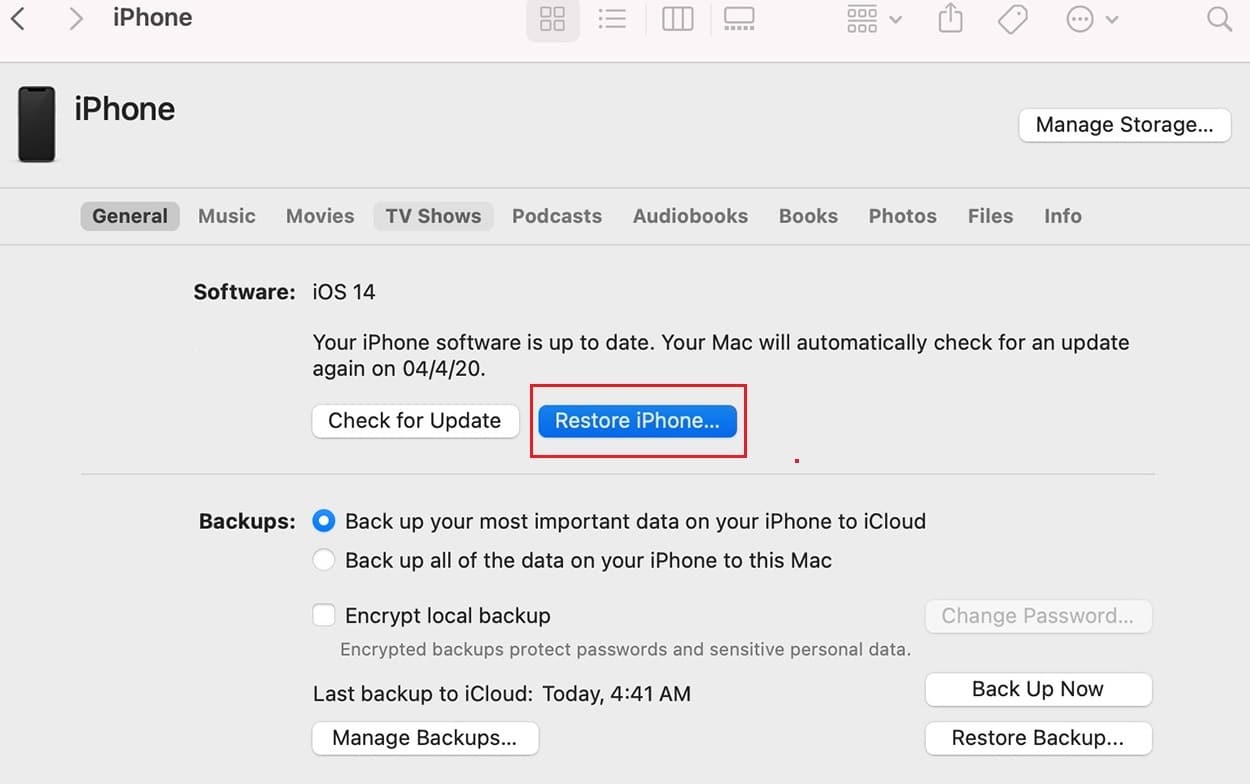
4. 你现在会收到提示,提示你点击此选项将删除手机上的所有媒体。由于你已同步数据,你可以通过单击“恢复 iPhone”按钮继续操作,如突出显示的那样。
5. 当你第二次单击此按钮时,恢复出厂设置过程开始。
6. 恢复出厂设置后,系统会询问你是要恢复数据还是将其设置为新设备。根据你的需要,单击其中任何一个。当你选择恢复时,所有数据、媒体、照片、歌曲、应用程序和所有备份消息都将被恢复。根据需要恢复的文件大小,预计恢复时间会有所不同。
注意:在数据恢复到你的设备并且设备自行重新启动之前,请勿断开你的设备与系统的连接。
你现在可以断开设备与计算机的连接并享受使用它的乐趣!
如何恢复iPhone 7出厂设置?我们希望本指南对你有所帮助,并且你能够了解 如何软重置和恢复出厂设置 iPhone 7。如果你对本文有任何疑问或建议,请随时将它们放在下面的评论部分。

